Como criar um formulário para concluir com o Microsoft Word 2010
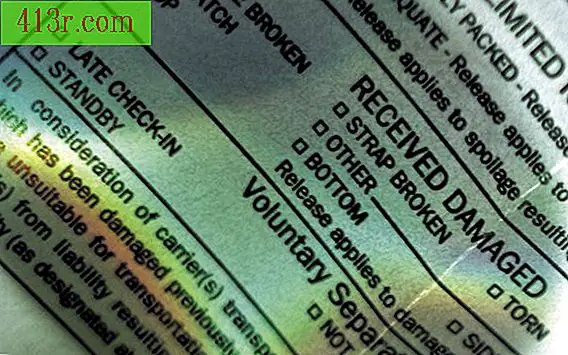
Passo 1
Abra o Microsoft Word 2010 e ative a guia "Desenvolvedor". Essa tabulação tem todas as funções necessárias para criar formulários e fica oculta por padrão. Para ativá-lo, selecione "Opções" no menu "Arquivo" e clique em "Personalizar barra". Marque a caixa "Desenvolvedor" na seção "Tabulações principais" e clique em "OK".
Passo 2
Escreva ou importe o formulário como você deseja que ele apareça sem que os elementos sejam preenchidos, deixando espaço para inseri-los no documento. Você pode usar uma tabela no menu "Inserir" para organizar o conteúdo do formulário, deixando as células em branco para serem concluídas posteriormente. Clique para posicionar o cursor na parte que você deseja inserir o primeiro elemento.
Passo 3
Clique em "Desenvolvedor" para visualizar seu conteúdo. Os botões usados para criar esse tipo de formulários e outros elementos personalizados podem ser encontrados na seção "Controle" desta tabulação. Clique no botão Design Mode. "
Passo 4
Clique no botão de campo com texto ou no campo sem texto para inserir um espaço em branco onde os usuários podem completar com texto personalizado. Os botões são rotulados com um símbolo em negrito e sem o texto "Aa", conforme apropriado.
Passo 5
Clique no símbolo na caixa para escrever para inserir uma caixa e o usuário pode selecionar ou não. Este objeto permitirá a você a opção entre vários objetos.
Passo 6
Clique no símbolo do menu suspenso para inserir um menu no qual o usuário pode clicar em várias opções, limitando o formulário a uma série de valores predefinidos.
Passo 7
Clique no símbolo do calendário para inserir uma caixa de entrada de data. Os valores inseridos neste espaço serão automaticamente adaptados a um formato de data específico.
Passo 8
Clique em um objeto específico do formulário e, em seguida, clique no botão "Propriedades" para alterar seus atributos. Use essa janela para atribuir um nome a objetos em branco, adicionar objetos à lista em um menu suspenso, especificar o formato de uma data ou alterar outras propriedades básicas do formulário.







